Win7 32位系统中把卸载USB设备选项添加到右键菜单的方法
发布时间:2014-08-06 作者:win7旗舰版系统下载
U盘小巧、携带方便、存诸性等特性,赢得了广大用户的喜爱,在生活工作中充当着重要的角色,现在几乎是人手一个。但是U盘使用过程中,当用户拷贝完u盘文件后,都要进行移除u盘,步骤比较繁琐。为了帮助用户更加快捷的操作,现笔者给大家介绍Win7 32位系统中把卸载USB设备选项添加到右键菜单的方法。
1、按“win+r”打开“运行”窗口,输入“regedit”命令后按回车键打开注册表。
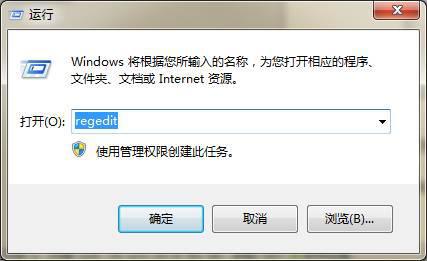
2、在打开的注册表管理器中,依次打开以下注册表项HKEY_CLASSES_ROOT/DesktopBackground/shell。然后右击Shell,选择“新建——项”,把新键重命名为”Remove USB”。
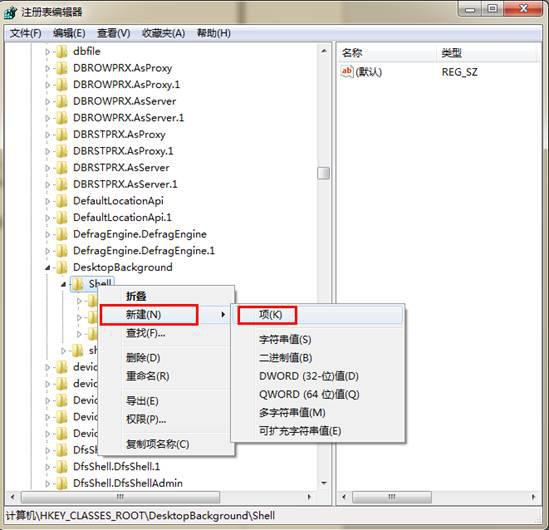
3、在右侧窗口中右键Remove USB再选择“字符串值——新建 ”,命名为Icon。
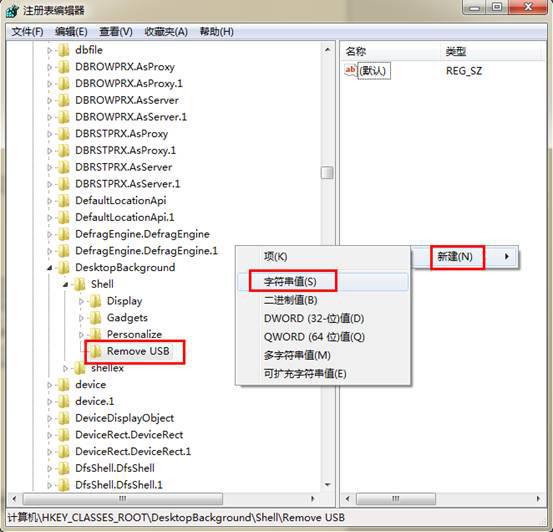
4、在Icon项上双击,在弹出的编辑字符串中将“数值数据”中输入hotplug.dll,-100后,点击“确定”。
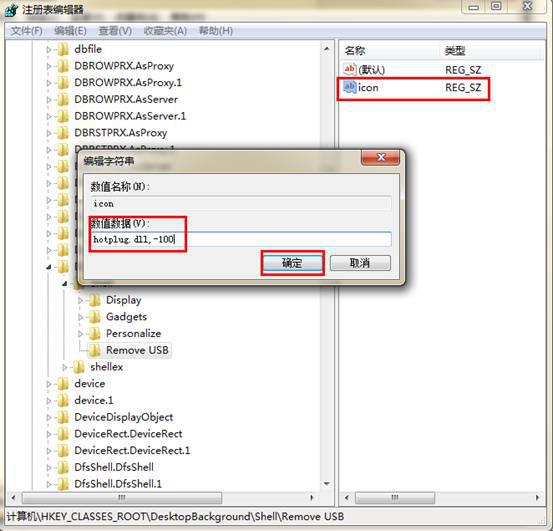
5、右键Remove USB选择“新建——项”创建新键,命令为command。然后在command项右侧窗口中双击将“默认”键值的数值数据中输入C:\\Windows\\System32\\control.exe hotplug.dll点击“确定”即可。
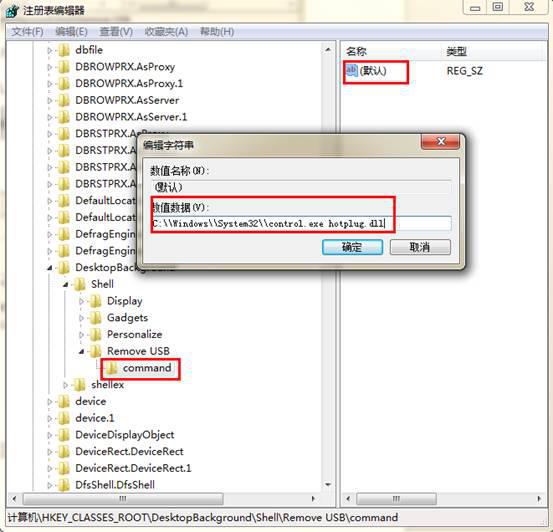
6、通过以上操作完成后,回到桌面,点击右键就能看到创建的Remove USB卸载USB设备的选项更加方便以后用户使用了。
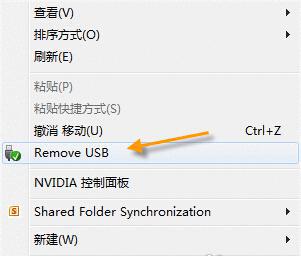
1、按“win+r”打开“运行”窗口,输入“regedit”命令后按回车键打开注册表。
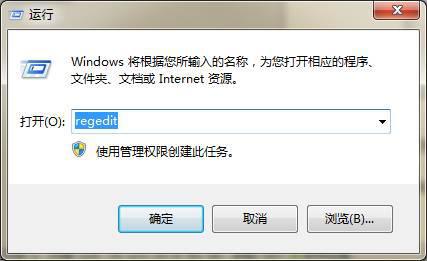
2、在打开的注册表管理器中,依次打开以下注册表项HKEY_CLASSES_ROOT/DesktopBackground/shell。然后右击Shell,选择“新建——项”,把新键重命名为”Remove USB”。
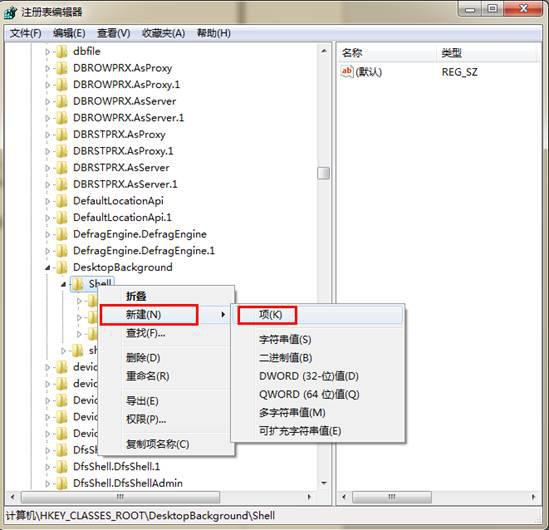
3、在右侧窗口中右键Remove USB再选择“字符串值——新建 ”,命名为Icon。
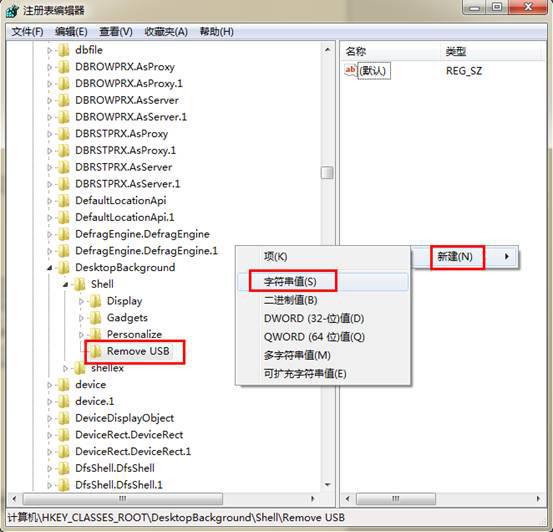
4、在Icon项上双击,在弹出的编辑字符串中将“数值数据”中输入hotplug.dll,-100后,点击“确定”。
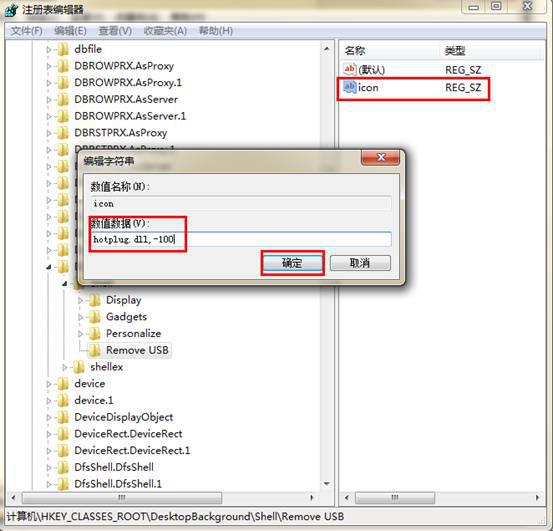
5、右键Remove USB选择“新建——项”创建新键,命令为command。然后在command项右侧窗口中双击将“默认”键值的数值数据中输入C:\\Windows\\System32\\control.exe hotplug.dll点击“确定”即可。
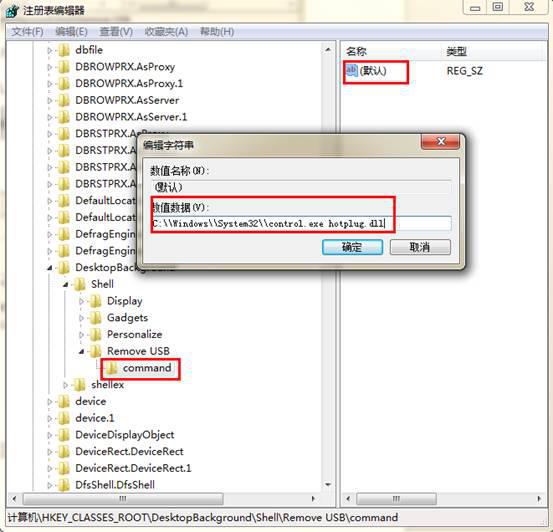
6、通过以上操作完成后,回到桌面,点击右键就能看到创建的Remove USB卸载USB设备的选项更加方便以后用户使用了。
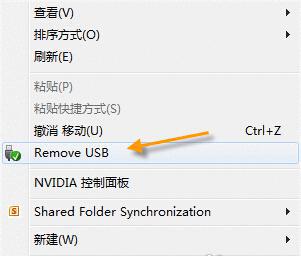
- win7旗舰版
- 雨林木风GHOST WIN7 SP1 X86免旗舰版V15.10_最新WIN7 SP1系统
- 番茄花园win7 32位旗舰版纯净系统下载v2017.11
- 番茄花园GHOST WIN7 SP1 X86装机版V2015.09_GHOST WIN7 32位装机系统
- 新萝卜家园GHOST WIN7 SP1 32位旗舰版V2016.08_WINDOWS7旗舰版
- 技术员联盟GHOST WIN7 SP1 X86暑假装机版 V2015.07
- win7纯净版
- 新萝卜家园windows7旗舰纯净版64位系统下载 V2017.03
- 新萝卜家园GHOST WIN7 SP1 64位纯净版V2016.07_win7 64位纯净系统
- 大地GHOST WIN7 SP1 64位纯净版V2016.06_大地WIN7纯净版系统
- 大地GHOST WIN7 SP1 64位纯净版V2016.11系统下载
- 大地 GHOST WIN7 SP1 纯净版32位V2016.08_大地32位WIN7系统
------分隔线------
- 相关推荐
- 小编推荐
- 系统下载
温馨提示:这里是下载地址,点击即可高速下载!
- Win7旗舰版
Win7 32位旗舰版
Win7 64位旗舰版
系统之家Win7旗舰版
雨林木风win7旗舰版
电脑公司Win7旗舰版
深度技术WIN7旗舰版
新萝卜家园WIN7旗舰版
技术员联盟win7旗舰版
番茄花园Win7旗舰版
大地WIN7旗舰版
中关村WIN7旗舰版
笔记本win7旗舰版
其他WIN7旗舰版
- Win7纯净版
Win7 32位纯净版
Win7 64位纯净版
系统之家WIN7纯净版
雨林木风win7纯净版
电脑公司Win7纯净版
深度技术win7纯净版
新萝卜家园WIN7纯净版
番茄花园WIN7纯净版
技术员联盟win7纯净版
中关村WIN7纯净版
大地WIN7纯净版
笔记本win7纯净版
其他Win7纯净版
- Win7系统排行
 深度技术 Ghost Win7 SP1 X86旗舰专业版(32位)2014.05 系统下载深度技术 Ghost Win7 SP1 X86旗舰专业版(32位)2014.05 系统下载
深度技术 Ghost Win7 SP1 X86旗舰专业版(32位)2014.05 系统下载深度技术 Ghost Win7 SP1 X86旗舰专业版(32位)2014.05 系统下载 中关村Ghost win7 旗舰版2014V3 最新 win7 32位系统下载中关村Ghost win7 旗舰版2014V3 最新 win7 32位系统下载
中关村Ghost win7 旗舰版2014V3 最新 win7 32位系统下载中关村Ghost win7 旗舰版2014V3 最新 win7 32位系统下载 雨林木风 GHOST WIN7 SP1 X64旗舰装机版(64位)2014.05 系统下载雨林木风 GHOST WIN7 SP1 X64旗舰装机版(64位)2014.05 系统下载
雨林木风 GHOST WIN7 SP1 X64旗舰装机版(64位)2014.05 系统下载雨林木风 GHOST WIN7 SP1 X64旗舰装机版(64位)2014.05 系统下载 雨林木风 GHOST WIN7 SP1 X86旗舰装机版(32位)2014.05 系统下载雨林木风 GHOST WIN7 SP1 X86旗舰装机版(32位)2014.05 系统下载
雨林木风 GHOST WIN7 SP1 X86旗舰装机版(32位)2014.05 系统下载雨林木风 GHOST WIN7 SP1 X86旗舰装机版(32位)2014.05 系统下载 番茄花园GhostWIN7 SP1 X86装机版2014.04 最新32位旗舰版下载番茄花园GhostWIN7 SP1 X86装机版2014.04 最新32位旗舰版下载
番茄花园GhostWIN7 SP1 X86装机版2014.04 最新32位旗舰版下载番茄花园GhostWIN7 SP1 X86装机版2014.04 最新32位旗舰版下载 新萝卜家园 GhostWin7_SP1 X86极速旗舰版(32位)v2014.05 系统下载新萝卜家园 GhostWin7_SP1 X86极速旗舰版(32位)v2014.05 系统下载
新萝卜家园 GhostWin7_SP1 X86极速旗舰版(32位)v2014.05 系统下载新萝卜家园 GhostWin7_SP1 X86极速旗舰版(32位)v2014.05 系统下载 电脑公司 GhostWin7_SP1 X64旗舰特别版(64位)v2014.05 系统下载电脑公司 GhostWin7_SP1 X64旗舰特别版(64位)v2014.05 系统下载
电脑公司 GhostWin7_SP1 X64旗舰特别版(64位)v2014.05 系统下载电脑公司 GhostWin7_SP1 X64旗舰特别版(64位)v2014.05 系统下载 技术员联盟 GhostWin7 Sp1 X64装机旗舰版(64位)2014.05 系统下载技术员联盟 GhostWin7 Sp1 X64装机旗舰版(64位)2014.05 系统下载
技术员联盟 GhostWin7 Sp1 X64装机旗舰版(64位)2014.05 系统下载技术员联盟 GhostWin7 Sp1 X64装机旗舰版(64位)2014.05 系统下载
- U盘装系统工具
- 重装系统工具
- 软件下载
